Resumé
Vil du have mistet nogle vigtige historier som opkaldshistorik eller Safari-historie på iPad ved en fejltagelse? Vil du finde slettet historie på iPad og gendanne den? Læs denne vejledning for at tilbyde de meget nyttige tip.
Resumé
Vil du have mistet nogle vigtige historier som opkaldshistorik eller Safari-historie på iPad ved en fejltagelse? Vil du finde slettet historie på iPad og gendanne den? Læs denne vejledning for at tilbyde de meget nyttige tip.
Jeg fjernede ved en fejltagelse nogle af min vigtige browserhistorik fra min iPad Pro. Er der nogen måde for mig at gendanne slettede browserhistorik på? Enhver hjælp ville være god.
Opkaldslog eller opkaldshistorik er ikke en data, du muligvis husker at tage backup af det meste af tiden, da det ikke kan lide andre datatyper, herunder fotos, videoer, beskeder osv. Det ville være irriterende, hvis du ved et uheld sletter dine opkaldslogger eller besværlige, når du finder du glemmer bare at gemme et vigtigt nummer på din kontaktperson.
iPad Safari-appen bliver altid opdateret for at give en bedre brugeroplevelse, så folk kan søge og gennemse websteder online. Men for at gendanne slettet Safari-historie gav Apple ikke sine brugere en god løsning. For folk, der har sikkerhedskopier af deres iPhone/iPad, virker det nemt at få listen over besøgte websteder tilbage ved at gendanne enheden. Du skal dog bemærke, at alle dine iPad-data vil blive slettet efter gendannelse.
Så er der nogen måde at finde slettet historie uden at slette alle iPad-data? Sikker på, at det er, og uanset hvilken iPad du bruger, en gammel iPad eller ny iPad Air / Pro.
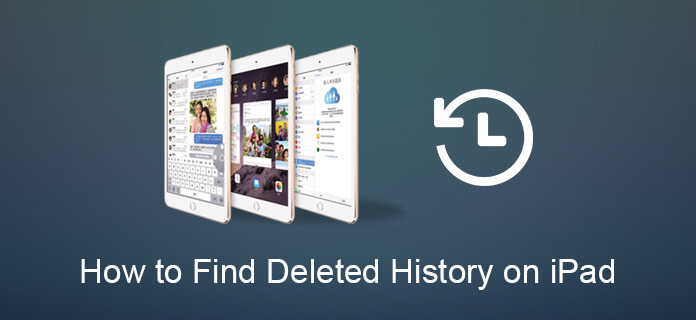
For at hente dine slettede opkaldslogger eller Safari-historie er der en omfattende måde, du kan prøve, når du faktisk ikke finder nogen historie fra enheden. Lad Aiseesoft hjælpe dig.
FoneLab iPhone Data Recoveryer en professionel iPhone-datagendannelsessoftware, der nemt kan gendanne slettet opkaldshistorik eller Safari-historie. Det har også de funktioner, der giver dig mulighed for at få tilbage opkaldshistorik såvel som Safari-historie fra iTunes & iCloud-sikkerhedskopi.
Trin 1Download og installer dette professionelle værktøj til gendannelse af opkaldslogger på din computer og tilslut din iPhone til computeren med USB-kabel.
Trin 2Da du ikke har iTunes eller iCloud-sikkerhedskopi, skal du vælge "Gendan fra iOS-enhed" og din iPad vil blive opdaget. Klik på "Start scanning" -knappen for at lade den begynde at scanne dine mistede opkaldslogger på din iPad.

Trin 3Vent i sekunder, og alle data på din iPhone scannes og vises i kategorier. Klik på "Opkaldsoversigt"for at få vist alle dine opkaldslogger før gendannelse. Du kan skyde den øverste knap for kun at vise de slettede opkald. Vælg den slettede opkaldshistorik, du vil gendanne, og klik derefter på" Gendan "for at hente dine mistede opkaldslogger. Efter gendannelse kan du Klik på knappen "Åbn" for at få den udpakkede fil i HTML-format.

Bemærk: Sørg for, at du ikke udfører yderligere handlinger efter at have slettet opkald på din iPhone, som om opkaldshistorikken er overskrevet, det kan have en meget lille chance for at redde dem, uanset hvad med Fonelab eller andre gendannelsesværktøjer til opkaldslogger. I en sådan situation skal du prøve at finde dem på din iTunes eller iCloud-sikkerhedskopi med følgende vejledning.
Trin 3Start denne software til gendannelse af opkaldshistorik på din computer, og vælg "Gendan fra iTunes Backup File"-tilstand. Vælg derefter iTunes-sikkerhedskopien, der indeholder de mistede opkaldslogger, og klik på" Start scanning "for at scanne din iPhone-sikkerhedskopi fra iTunes.

Trin 2Efter scanning kan du finde alle iTunes-backupdata, der vises på grænsefladen. Klik på "Opkaldsoversigt"for at kontrollere, om du kan finde de slettede opkaldsnumre. Vælg de opkald, du vil hente, og klik på" Gendan "for at hente den gendannede opkaldshistorik fra din iPhone til din computer.

Trin 1Kør iPhone-gendannelsessoftwaren og vælg "Gendan fra iCloud Backup-fil". Log på din iCloud-konto, og download sikkerhedskopien med de nylige opkald, du vil gendanne. Vælg"Opkaldsoversigt"i pop op-vinduet og klik på" Næste "-knappen for at scanne din iPhone-opkaldshistorik på din iCloud-sikkerhedskopi.

Trin 2Klik på "Opkaldshistorie" på venstre sidefelt efter scanning, og vælg de opkaldslogger, du vil gendanne. Du kan se en forhåndsvisning af alle de slettede opkaldshistorik, inden du gendannes. Når du har valgt, skal du klikke på "Gendan" -knappen og finde dine gendannede opkaldslogger på din computer sekunder senere.

Du kan også lære trinnene fra videoen herunder:


Hvis du sletter Safari-historik på din iPhone eller iPad, skal du ikke bekymre dig, gendan Safari-historikken fra din iCloud-sikkerhedskopi eller iTunes-sikkerhedskopi. Hvis du imidlertid glemmer at tage sikkerhedskopi af Safari-historie eller bogmærker, skal du stadig roe ned og gendanne Safari-historie fra din iPhone eller iPad med FoneLab - iPhone Data Recovery. Denne Safari-hjælper er en kraftfuld Safari-gendannelse til at gendanne Safari-bogmærker og -historik på iPhone 15/14/13/12/11/XS/XR/X/8/7/6/5/4 eller iPad. For det første, download gratis denne Safari-hjælper her, og hvad du har brug for er et USB-kabel, din iPhone eller iPad, som du vil gendanne Safari-historik fra, og tre trin som nedenfor for at gøre det.
Trin 1Kør Safari History Recovery
Når du har downloadet iPhone Data Recovery, skal du installere og starte denne software på din computer. Hvis du får en Mac, skal du downloade dens Mac-version til din Mac til en prøve.

Trin 2Scan iPhone iPad
Tilslut din iPhone eller iPad til pc'en, og vælg "Gendan fra iOS-enhed"> "Start scanning". Det tager minutter at scanne alle dine iPhone-data inklusive fotosmusik, Safari osv.

Trin 3Se og gendan Safari-historie
Efter afsluttet scanningsproces skal du klikke på "Safari History" fra venstre sidepanel, alle de slettede (markerede røde) og eksisterende (markeret sort) Safari-historie vises på højre side. Vælg hvilken Safari-historie, du vil gendanne, klik på "Gendan" for at gendanne den slettede historie på Safari på iPhone eller iPad.

Du er også i stand til at finde slettede Safari-historie fra iTunes eller iCloud backup-fil ved hjælp af FoneLab - iPhone Data Recovery.
I dette indlæg viser vi dig hovedsageligt, hvordan du finder slettede opkaldshistorik og Safarihistorik fra iPad. Hvis du har nogen anden idé om dette emne, er du velkommen til at fortælle os.